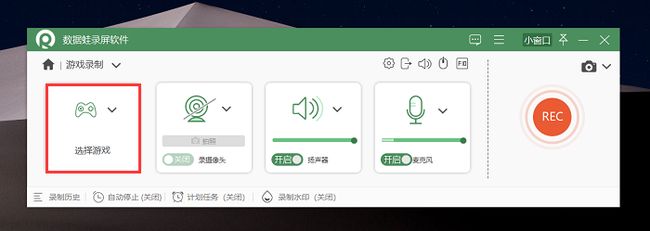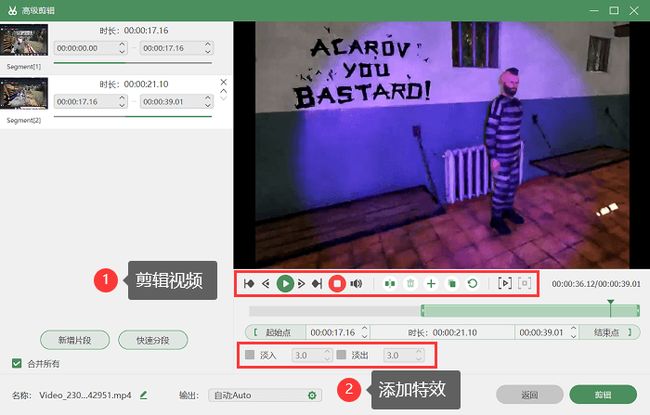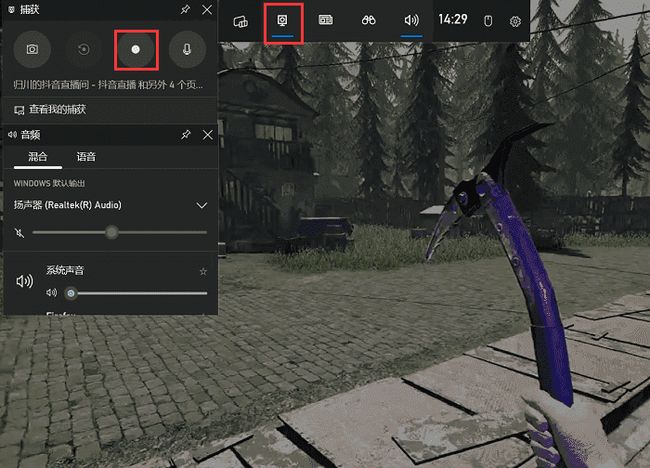录制游戏视频的软件有哪些?分享3款软件!
“有录制游戏视频的软件推荐吗?最近迷上了网游,想录制点自己高端操作的游戏画面,但是不知道用什么软件录屏比较好,就想问问大家,有没有好用的录制游戏视频软件。”
在游戏领域,玩家们喜欢通过录制游戏视频来展示自己的游戏技巧、分享游戏乐趣或制作游戏教学视频。为了满足这一需求,现在市面上有许多录制游戏视频的软件可供选择。本文将介绍3款常用的录制游戏视频的软件,通过本文的介绍,您可以了解它们的特点和使用方法,选择适合您需求的录屏软件。
录制游戏软件推荐1:数据 蛙录屏软件
如果您想录制高质量的游戏视频,那数据 蛙录屏软件一定符合您的标准,它是一款专业录制游戏视频的软件,拥有更多的高级功能和定制选项,录制完视频后,可以直接在软件上进行编辑,无需下载其他软件。
它免费录制无时长限制,可以降噪以及自定义视频录制参数,让您录制更简单、更高效。下面是数据 蛙录屏软件录制游戏视频的操作步骤:
操作环境:
演示机型:Dell optiplex 7050
系统版本:Windows 10
软件版本:数据 蛙录屏软件1.1.8
第1步:在数据 蛙录屏官网下载适用于您的操作系统版本,然后安装软件。打开软件后,您可以通过设置界面调整录制参数,包括视频、音频等。
第2步:进入游戏录制页面,在准备好相关设置后,点击录制按钮开始录制您的游戏视频。
第3步:录制完成后,您可以使用数据 蛙录屏软件提供的高级特性,例如视频剪辑、特效等。最后,您可以将录制好的视频导出到您的电脑,并分享到各个社交媒体平台。
录制游戏软件推荐2:Xbox Game Bar
电脑自带的录屏软件“Xbox Game Bar”是很多用户首选的工具之一。主要优势在于它的简洁易用,而且不需要额外下载和安装,以下是使用“Xbox Game Bar”录制游戏视频的步骤:
第1步:在Windows 10操作系统中,通常可以通过按下快捷键“Win+G”来调出录屏界面。
第2步:在录屏界面中,您可以选择要录制的屏幕、麦克风等选项。点击“开始录制”按钮来启动录屏,您可以使用快捷键“Win+Alt+R”来开始和停止录制。
第3步:结束录制后,您可以在指定的保存位置找到录制的视频文件。
备注:“Xbox Game Bar”只能录制4个小时左右,且录制的视频文件偏大。
录制游戏软件推荐3:QQ录屏
QQ作为一个综合性社交软件,不仅具有消息传递功能,还提供了实用的录屏工具。以下是使用QQ录屏进行游戏录制的步骤:
第1步:打开您的QQ软件,并登录您的QQ账号。在QQ聊天窗口中,鼠标悬浮在左下角的“剪刀”图标,选择“屏幕录制”功能。
第2步:您可以设置要录制的屏幕区域,以及选择录制内部声音或外部声音。点击“开始录制”按钮,软件将开始录制您的游戏画面。
第3步:当您完成录制时,点击“结束”按钮,录制视频将保存在您的电脑中。
备注:QQ录屏只能进行简单的屏幕录制,且只能录制三个小时左右的游戏视频。
总结:
通过本文的介绍,相信您可以根据自己的需求选择录制游戏视频的软件。电脑自带的录屏软件简单方便,适合普通录制需求;QQ自带的录屏功能方便快捷,适合QQ用户;数据 蛙录屏软件提供更多高级设置和功能,适合专业录制需求。无论您是游戏爱好者还是游戏内容创作者,这些录屏软件都能帮助您捕捉和分享游戏中的精彩瞬间,祝您录制愉快。
文章推荐:
vivo手机录屏在哪里?我来告诉你!(2023最新)![]() https://blog.csdn.net/shujuwa__net/article/details/132290132?spm=1001.2014.3001.5501小米录屏怎么录?别担心,教你2种方法
https://blog.csdn.net/shujuwa__net/article/details/132290132?spm=1001.2014.3001.5501小米录屏怎么录?别担心,教你2种方法![]() https://blog.csdn.net/shujuwa__net/article/details/132311898?spm=1001.2014.3001.5501qq录屏怎么弄?手把手教会你!
https://blog.csdn.net/shujuwa__net/article/details/132311898?spm=1001.2014.3001.5501qq录屏怎么弄?手把手教会你!![]() https://blog.csdn.net/shujuwa__net/article/details/132269431?spm=1001.2014.3001.5501
https://blog.csdn.net/shujuwa__net/article/details/132269431?spm=1001.2014.3001.5501